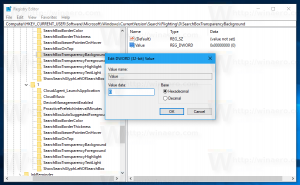Прилагане на потребителска снимка по подразбиране за всички потребители в Windows 10
По подразбиране Windows 10 присвоява аватар на потребител с обикновен потребител за всеки потребителски акаунт със сив фон и потребител, представен с бели криви. Потребителят може да персонализира снимката на акаунта и да я промени на друго изображение. Операционната система предоставя специална опция за групови правила, която налага потребителското изображение по подразбиране за всички потребителски акаунти и не позволява на потребителите да променят потребителския си аватар след това.
Потребителската снимка ще се вижда всеки път, когато влезете с вашия акаунт в Windows 10. Също така се вижда в менюто "Старт" като малка кръгла миниатюра.
Вместо изображението по подразбиране, можете да използвате любимия си тапет или истинската си снимка. Ако акаунтът ви е акаунт в Microsoft, изображението, което сте задали, ще бъде качено на сървърите на Microsoft и ще се използва във всички техни облачни услуги, като OneDrive, Office 365 и така нататък. По подразбиране той ще бъде синхронизиран на всичките ви устройства.
Вече разгледахме как да променете снимката на потребителския акаунт в Windows 10 и как да възстановим изображението по подразбиране за вашия потребителски акаунт.
Наскоро научихме как да променим потребителския аватар по подразбиране на това, което искате в подробности:
Как да замените изображението на потребителския акаунт по подразбиране в Windows 10
След процедурата, описана в статията по-горе, новото изображение ще бъде приложено към ВСИЧКИ потребителски акаунти, които използват картината по подразбиране. Например, моето потребителско изображение също беше заменено, след като замених файловете. Персонализираните потребителски изображения ще останат непроменени.
Днес ще видим как да стандартизираме снимките на акаунта за всички потребители на компютъра и да предотвратим промяната на потребителския си аватар след това, така че всички потребителски акаунти ще използват изображението по подразбиране. Уверете се, че сте влезли като администратор преди да продължите.
Приложете потребителската снимка по подразбиране за всички потребители в Windows 10
- Отвори Редактор на регистъра.
- Отидете до следния ключ на системния регистър:
HKEY_LOCAL_MACHINE\SOFTWARE\Microsoft\Windows\CurrentVersion\Policies\Explorer
Ако нямате такъв ключ, просто го създайте.
- Тук създайте нова 32-битова стойност на DWORD Използвайте DefaultTile. Забележка: Дори и да сте работещ с 64-битов Windows, все още трябва да използвате 32-битов DWORD като тип стойност.
Задайте го на 1, за да деактивирате функцията за персонализирани потребителски аватари. - За да влязат в сила промените, извършени от настройката на системния регистър, трябва рестартирайте Windows 10.
По-късно можете да изтриете Използвайте DefaultTile стойност, за да възстановите поведението по подразбиране.
За да ви спестя време, направих готови за използване файлове в системния регистър. Можете да ги изтеглите тук:
Изтеглете файлове от системния регистър
Ако използвате Windows 10 Pro, Enterprise или Education издание, можете да използвате приложението Local Group Policy Editor, за да конфигурирате опциите, споменати по-горе, с GUI.
Приложете потребителската снимка по подразбиране с помощта на редактора на локални групови правила
- Натиснете Печеля + Р клавиши заедно на клавиатурата и напишете:
gpedit.msc
Натиснете Enter.
- Ще се отвори редакторът на групови правила. Отидете на Конфигурация на компютъра\Административни шаблони\Контролен панел\Потребителски акаунти. Активирайте опцията за политика Приложете картината на акаунта по подразбиране към всички потребители както е показано по-долу.
Това е.